|
<< Click to Display Table of Contents >> Activa |
  
|
|
<< Click to Display Table of Contents >> Activa |
  
|
Producten zijn de artikelen welke uw bedrijf verkoopt. Activa zijn veelal de specifieke producten die uw klanten hebben aangeschaft, inclusief een serienummer, registratiecode, kleur of andere gegevens die gerelateerd zijn aan een afzonderlijke verkoop. Activa worden in dit geval gebruikt om specifieke gegevens op te slaan over de producten die uw klanten hebben. Het is echter ook mogelijk de door de eigen organisatie aangeschafte Activa, zoals printers, copiers, telefoons en computers, op eenvoudige wijze te beheren. Hierdoor heeft u altijd inzicht in de aankoopdata, leverancier, garantie, onderhoud, etc.
•Selecteer vanuit de menugroep Klantenservice de optie Activa
•Kies de optie [Openen] in het snelmenu of de werkbalk om het Activum detailvenster te openen
-of-
•Open het Contactpersoon/Bedrijf detailvenster
•Selecteer het tabblad Activa en kies de tabblad menuoptie [Openen]
•Selecteer vanuit de menugroep Klantenservice de optie Activa
•Kies de optie [Nieuw] in het snelmenu of de werkbalk om een Activum toe te voegen
-of-
•Open het Contactpersoon/Bedrijf detailvenster
•Selecteer het tabblad Activa en kies de tabblad menuoptie [Nieuw]
Ieder Activum beschikt over maximaal 3 tabbladen waarin de basisinformatie van het Activum kan worden vastgelegd. Met behulp van de Object Designer is het mogelijk de standaardindeling van deze tabbladen te wijzigen. Daarnaast zijn aanvullende tabbladen beschikbaar waarin Activum-gerelateerde gegevens in een grid worden getoond. Onderstaande schermafdruk geeft een voorbeeld van een standaard Activum detailvenster.
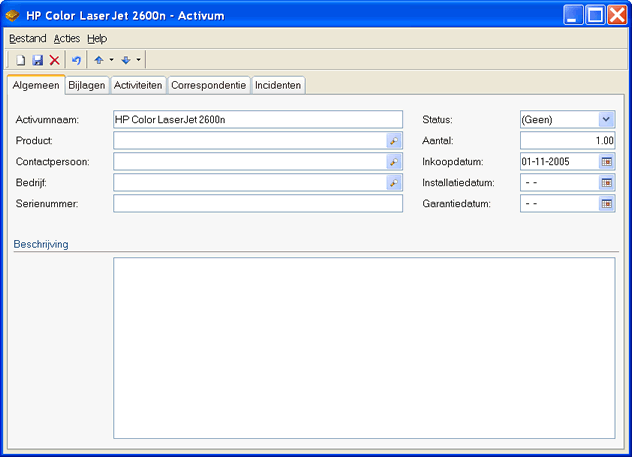
Vanuit het Activa detailvenster kunnen via het menu Acties de volgende standaard acties worden uitgevoerd:
Menuoptie |
Toelichting |
Nieuwe taak |
Maak een nieuwe taak aan gerelateerd aan het Activum |
Nieuw telefoongesprek |
Start een nieuw telefoongesprek met de hoofd-contactpersoon van het Activum |
Nieuwe afspraak |
Maak een nieuwe afspraak welke moet worden gerelateerd aan het Activum |
Nieuw e-mailbericht |
Verzend een e-mailbericht naar de contactpersoon van het Activum |
Alle invoerelementen van een Activum kunnen worden aangepast aan de behoeften en eisen van de organisatie. Informatie over de specifieke standaardvelden kan worden gevonden in de Logicworks CRM Designer Reference.
Aanvullende informatie over een Activum kan worden bewaard onder tabblad Bijlagen, waarbij het aantal bijlagen onbeperkt is. Ook is het mogelijk via een bijlage electronische documenten, grafische bestanden of websites aan een Activum te koppelen. Wordt een bestand gekoppeld aan de Bijlage, dan zal het bijbehorende icon in het grid worden getoond.
Het bijbehorende Snelmenu heeft een extra optie 'Document openen', waarmee een aan de bijlage gekoppeld bestand of website direct kan worden geopend.
Alle activiteiten en afspraken met betrekking tot het actieve Contract worden in het tabblad getoond. De werkbalk van het tabblad heeft naast de standaard-knoppen een keuzelijst met de volgende keuzes.
Keuze |
Toelichting |
Mijn activiteiten |
Toont alle nog niet afgesloten activiteiten welke toebehoren aan de gebruiker. |
Open activiteiten |
Toont alle nog niet afgesloten activiteiten |
Afgesloten activiteiten |
Toont alle afgesloten activiteiten |
Alle activiteiten |
Toont alle activiteiten, ongeacht de status en gebruiker. |
Alle inkomende en uitgaande Correspondentie kan worden vastgelegd in dit tabblad. Hierdoor heeft u op ieder moment een compleet overzicht van alle ontvangen/verzonden documenten en e-mailberichten. Ook documenten welke via de functie Samenvoegen zijn aangemaakt voor het Contract worden in dit tabblad getoond.
Wordt gebruik gemaakt van de Incidentenregistratie, waarmee bijvoorbeeld klachten of service calls worden vastgelegd, dan is het mogelijk deze te relateren aan een Activum. Alle aan het actieve Activum gerelateerde Incidenten worden in dat geval in dit tabblad getoond.
Alle contracten met betrekking tot dit Activum worden in dit tabblad weergegeven.